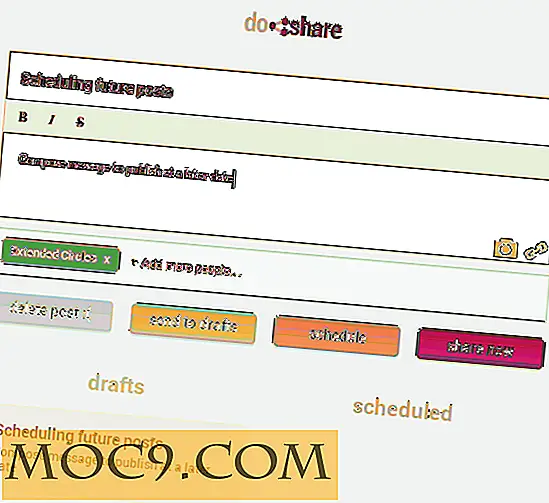5 Windows-Tweaking Mythen entlarvt
Während es viele Tipps und Tricks gibt, um Windows zu beschleunigen und seine Leistung zu verbessern, sind einige von ihnen einfach nur nutzlos und können sogar Ihren Computer verlangsamen. Im Laufe der Jahre haben wir viele Windows-Tweaking-Mythen gesehen, die im Internet kursierten, also ist es Zeit für uns, die Luft zu räumen.
Mythos 1: Clear Prefetch, um die Geschwindigkeit zu erhöhen
Dies ist einer der größten Mythen im Internet. Es besagt, dass das Löschen von Prefetch regelmäßig Ihren Windows-PC beschleunigt. Für diejenigen, die es nicht wissen, Prefetch ist ein bisschen wie ein Cache für Ihre Windows-Anwendungen. Wenn Sie eine Anwendung auf Ihrem Windows-Computer starten, erstellt Windows eine kleine PF-Datei im Prefetch-Ordner, die alle Daten aufzeichnet, die zum Starten dieser Anwendung erforderlich sind. Wenn Sie diese Anwendung erneut starten, ruft Windows die Daten aus der PF-Datei ab und lädt sie, wodurch die nachfolgenden Startvorgänge wesentlich schneller ausgeführt werden.

Der Hauptgrund, warum die meisten Leute vorschlagen, den Prefetch-Ordner zu bereinigen, ist, dass sie denken, dass der Prefetch-Ordner auf lange Sicht viele nutzlose Dateien aufbaut. In Wirklichkeit speichert Windows nur die Ladedaten der zuletzt von Ihnen gestarteten Programme.
Wenn Sie den Prefetch-Ordner regelmäßig bereinigen, verlangsamen Sie die Systemleistung, anstatt sie zu verbessern. Windows verschwendet seine Zeit und Ressourcen, um jedes Programm von Grund auf neu zu starten und eine neue PF-Datei im Prefetch-Ordner zu erstellen.
Mythos 2: Deaktivieren der Seitendatei in Windows
Viele Leute werden Ihnen sagen, die Auslagerungsdatei-Funktion in Windows zu deaktivieren, um einen großen Leistungsschub zu erhalten. Nun, dieser Tipp ist sinnlos und verlangsamt die Gesamtleistung. Für den Anfang ist das, was Pagefile immer dann tut, wenn Ihr System wenig Arbeitsspeicher (RAM) zur Verfügung hat. Windows tauscht die am wenigsten benutzten Speicherbits in eine versteckte Datei namens "Pagefile.sys" im Stammverzeichnis des Laufwerks C aus. Dieser Prozess gibt Ihren Arbeitsspeicher frei, sodass Sie mehr Anwendungen ohne Abstürze oder andere Probleme ausführen können.

Der Hauptgrund, warum viele vorschlagen, die Pagefile-Funktion zu deaktivieren, ist, dass viele denken, dass Windows wirklich ineffizient ist, wenn es Pagefile verwendet, und offensichtlich ist RAM viel schneller als die normale Festplatte. Dies gilt nur, wenn Sie eine große Menge an RAM haben. Bei Computern mit nur 1 oder 2 GB RAM kann das Deaktivieren von Pagefile dazu führen, dass Anwendungen aufgrund des fehlenden virtuellen Speichers abstürzen oder sich abnormal verhalten.
Also, außer Sie haben Tonnen und Tonnen von Speicherplatz, deaktivieren Sie nicht die Funktion Pagefile.
Mythos 3: Aktivieren von DisablePagingExecutive
Die "DisablePagingExecutive" -Funktion ist standardmäßig deaktiviert und viele Leute sagen Ihnen, sie zu aktivieren. Tatsächlich ist das Aktivieren von DisablePagingExecutive unnötig. Wenn Sie diese Funktion aktivieren, behält Windows den Kernel immer im Arbeitsspeicher (RAM), anstatt ihn bei Bedarf auf die Festplatte zu übertragen.

Diese Funktion hängt wiederum stark von der Größe des Arbeitsspeichers auf Ihrem Computer ab. Wenn Sie sehr wenig Arbeitsspeicher haben (wie 1 GB für Windows 8 PC), verlangsamt das Ändern dieser Einstellung Ihr System aufgrund von fehlendem Speicher. In einigen Situationen kann es sogar zum Absturz des Betriebssystems kommen.
Obwohl diese Funktion beim Debuggen von Windows-PCs hilfreich ist, führt die Änderung dieser Funktion zu keinerlei Leistungssteigerungen. Sie sind besser dran, wenn Sie den Standardzustand beibehalten.
Mythos 4: Verwenden von ReadyBoost
ReadyBoost gibt es seit Windows Vista und wurde von Microsoft stark beworben. Es ist jedoch nur dann sinnvoll, wenn Sie sehr wenig Arbeitsspeicher und eine langsame Festplatte haben.

Was im Hintergrund passiert, ist, dass Windows eine kleine Funktion namens SuperFetch hat, die Ihre am häufigsten verwendeten Programme analysiert und alle erforderlichen Daten und Bibliotheken dieser Programme für schnellere Ladezeiten in den RAM lädt. Wenn Sie ReadyBoost aktivieren, tauscht Windows alle SuperFetch-Daten in den USB-Speicher aus, was Ihnen wiederum freien Speicherplatz bietet. Das sieht gut aus, aber das zugrunde liegende Problem ist, dass USB-Speicher im Vergleich zum Systemspeicher eher langsam ist.
Also, es sei denn, Sie haben einen sehr alten PC mit sehr wenig Speicher, nur nicht mit ReadyBoost stören.
Mythos 5: Defragmentierung manuell
Defragmentieren Sie Ihre Festplatte ist eine bewährte Möglichkeit, um Ihren Computer zu beschleunigen, aber lange sind die Tage, an denen Sie es manuell und regelmäßig tun müssen. Windows defragmentiert Ihre Festplatte jetzt automatisch und optimal (es sei denn, Sie haben gesagt, dies nicht zu tun). Wenn Sie SSDs für Ihr Betriebssystemlaufwerk verwenden, ist die Defragmentierung nur irrelevant, da SSDs völlig anders funktionieren als die normalen Festplatten.

Wenn Sie also die automatische Defragmentierung auf Ihrem Windows-PC nicht ausdrücklich deaktiviert haben, müssen Sie Ihre Festplatte nicht manuell defragmentieren.
Fazit
Windows ist groß und kompliziert. Wenn Sie also einen seltenen Tipp oder eine Software sehen, die behauptet, dass es den 10fachen oder 20fachen Leistungsschub geben wird, sollten Sie sich die Funktionsweise genauer ansehen, da dies möglicherweise Ihr System verlangsamt. Was denken Sie über diese "Optimierungsmythen"? Teilen Sie Ihre Gedanken mit dem unten stehenden Kommentarformular.




![FireChat - Eine Instant Messaging App, die ohne Internetverbindung funktioniert [iOS]](http://moc9.com/img/firechat-mesh.jpg)